Foto-Show: Formeln für Berechnungen in Word einsetzen
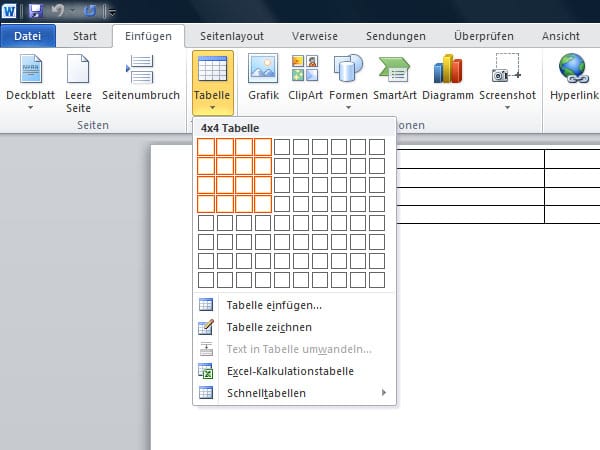
Fügen Sie in Ihr Word-Dokument eine Tabelle ein. Klicken Sie dazu unter dem Register Einfügen auf den kleinen Pfeil unterhalb des Symbols Tabellen. Hier ziehen Sie eine beliebige Anzahl von Spalten und Zeilen auf.
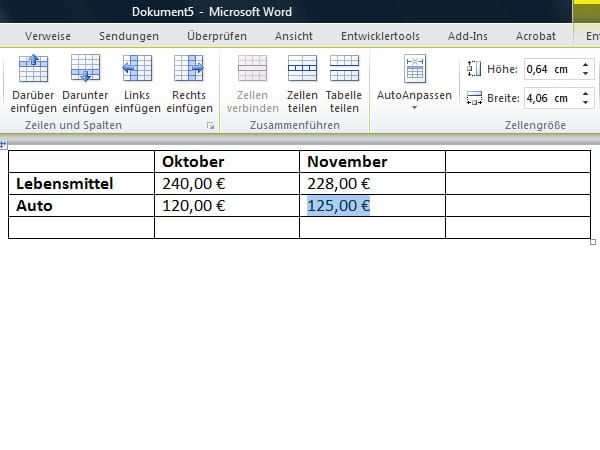
Füllen Sie die Tabelle jetzt mit Werten, wie im Beispiel für eine simple Haushaltskalkulation.
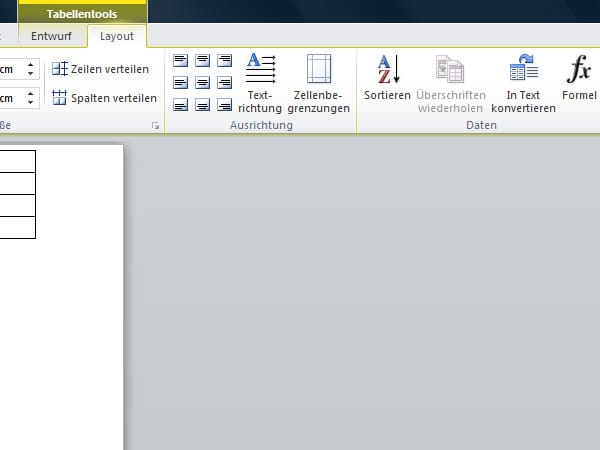
Um eine Formel einzusetzen, platzieren Sie den Cursor jetzt in einer leeren Zelle. Anschließend klicken Sie unter dem Register Layout auf das Symbol Formel.
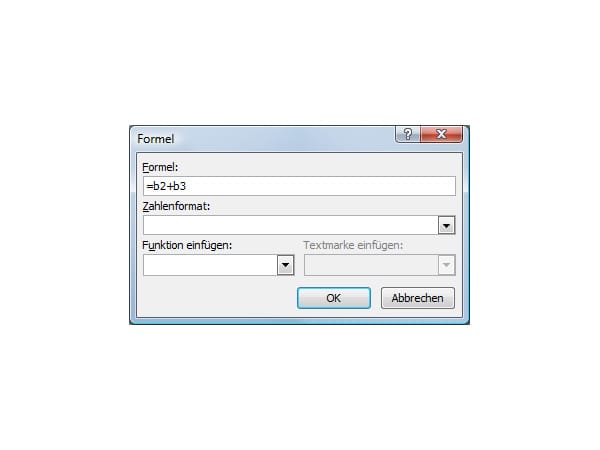
Geben Sie jetzt die Formel ein. Die Spalten der Tabelle werden dabei nach dem Muster A, B, C usw. benannt, während die Zeilen mit 1,2,3 usw. nummeriert werden.
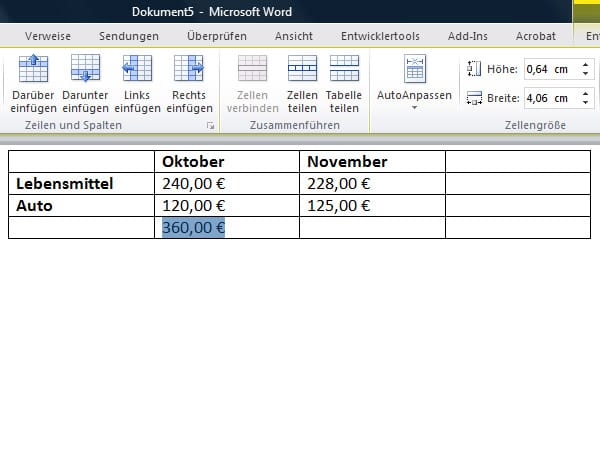
Wenn Sie die Eingabe abschließen, überträgt Word das Ergebnis der Berechnung in das zuvor ausgewählte Tabellenfeld.
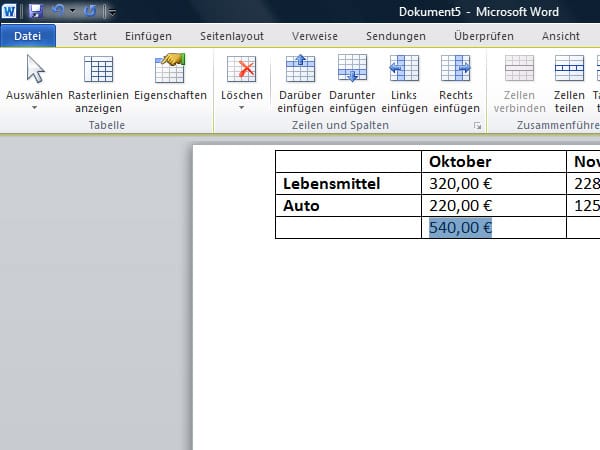
Wenn Sie die Werte der Tabelle zu einem späteren Zeitpunkt ändern, lassen Sie die Berechnung einfach aktualisieren, indem Sie den Cursor in der Zelle mit der Formel platzieren und dann die Taste F9 drücken.
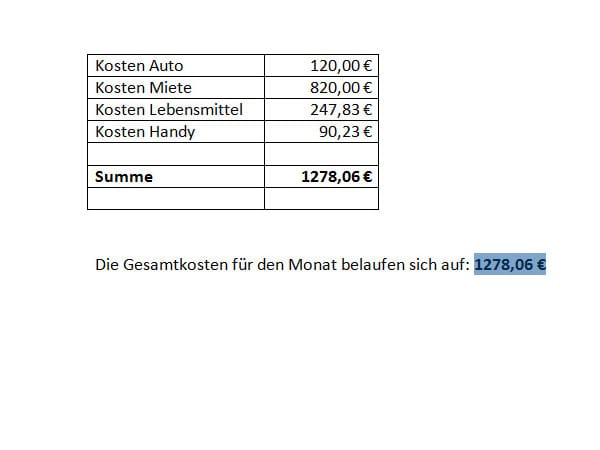
Soll das Ergebnis der Berechnung auch für den Fließtext übernommen werden, gehen Sie wie folgt vor.
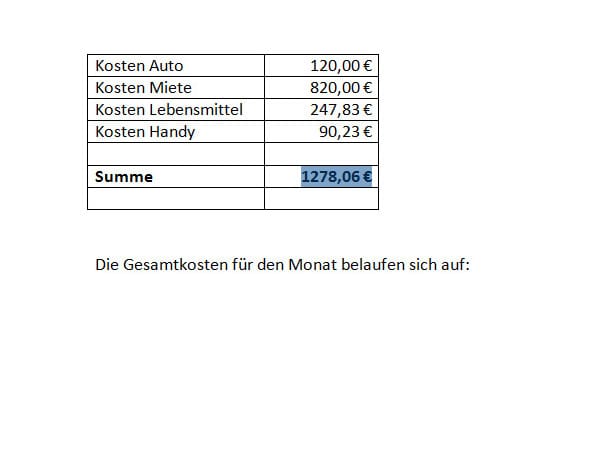
Markieren Sie die Zeile Ihres Dokuments, die später im Texte des Dokuments aufgeführt werden soll.
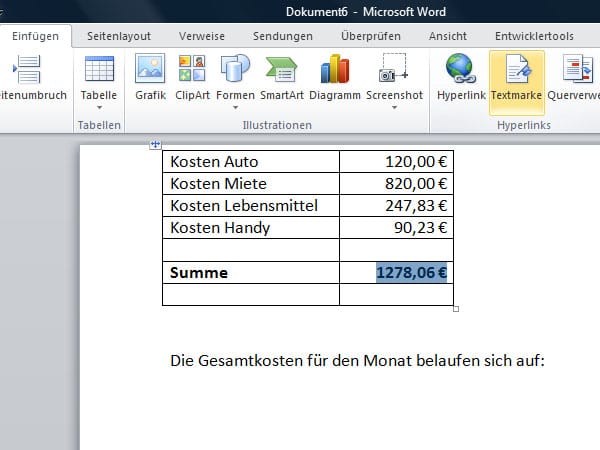
Wechseln Sie auf das Register Einfügen und klicken Sie im Bereich Hyperlinks auf das Symbol Textmarke.
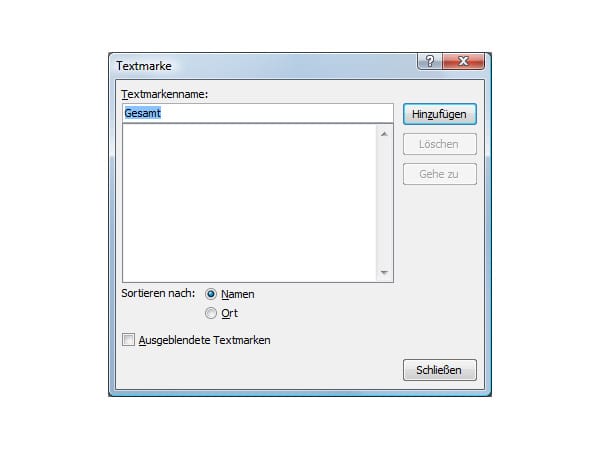
Vergeben Sie unter Textmarkenname einen aussagekräftigen Namen für das Tabellenfeld. Anschließend klicken Sie auf Hinzufügen.
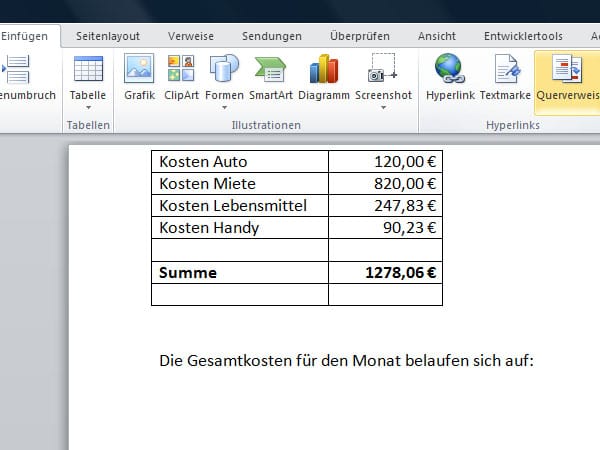
Platzieren Sie den Cursor jetzt außerhalb der Tabelle an der Stelle, an der der Inhalt des Tabellenfeldes in den Text übernommen werden soll. Dann wählen Sie unter Einfügen im Bereich Hyperlinks das Symbol Querverweis an.
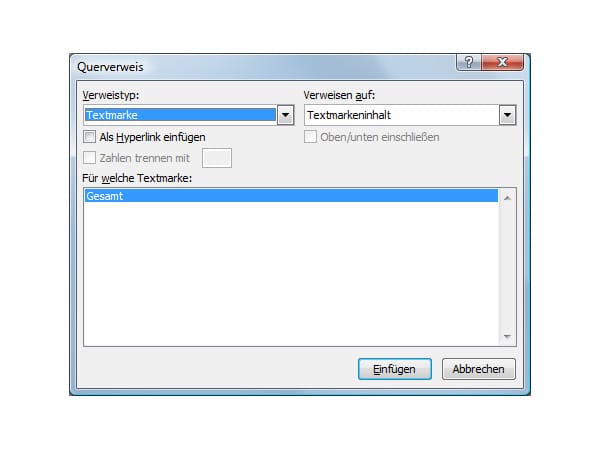
Wählen Sie unter Verweistyp den Eintrag Textmarke und unter Verweisen auf die Option Textmarkeninhalt aus. Markieren Sie dann unter Für welche Textmarke die zuvor erstelle Textmarke. Klicken Sie auf Einfügen und dann auf Schließen.
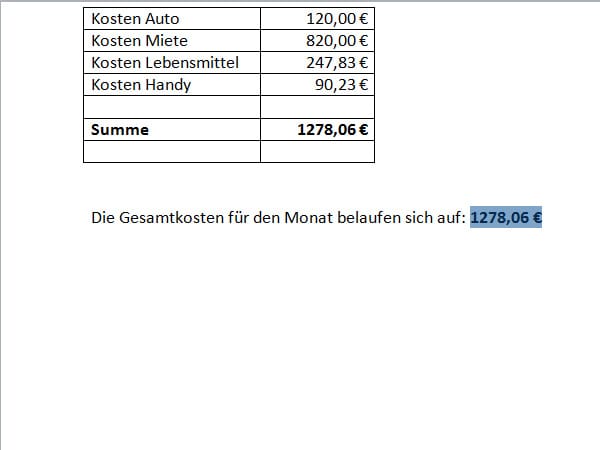
Das Ergebnis der Berechnung aus der Tabelle wird jetzt an der Cursormarke eingesetzt. Ändert sich die Kalkulation später, lässt sich der Eintrag markieren und mit einem Druck auf F9 aktualisieren.










 News folgen
News folgen



